skype怎么关闭启动,Skype启动关闭操作指南
你是不是也和我一样,有时候在使用Skype的时候,突然发现它总是在开机时自动启动,让人有点烦恼呢?别急,今天就来手把手教你如何关闭Skype的启动项,让你的电脑运行更加顺畅!
一、了解启动项的重要性
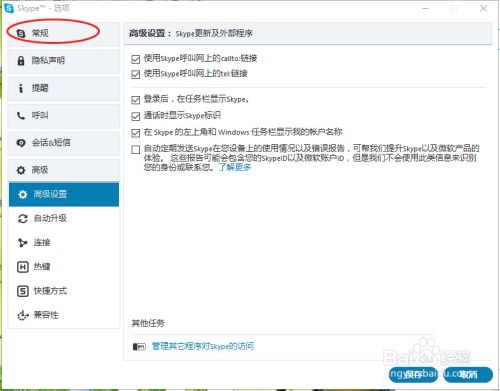
首先,你得知道什么是启动项。简单来说,启动项就是在电脑开机时自动运行的一些程序。这些程序虽然方便,但有时候也会占用系统资源,影响电脑的运行速度。Skype作为一款常用的通讯软件,如果设置为开机启动,可能会让你在不需要使用它的时候,电脑的反应变得迟钝。
二、关闭Skype启动项的方法
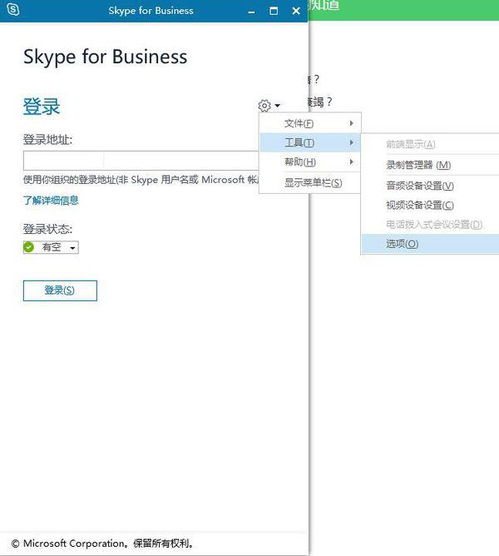
那么,如何关闭Skype的启动项呢?下面我将从Windows系统和Mac系统两个角度来详细讲解。
1. Windows系统

方法一:通过任务管理器关闭
- 按下“Ctrl + Shift + Esc”打开任务管理器。
- 点击“启动”选项卡。
- 找到Skype的启动项,点击“禁用”即可。
方法二:通过注册表编辑器关闭
- 按下“Win + R”打开运行对话框,输入“regedit”并回车。
- 在注册表编辑器中,找到以下路径:HKEY_CURRENT_USER\\Software\\Microsoft\\Windows\\CurrentVersion\\Run。
- 在右侧窗口中找到Skype的启动项,右键点击并选择“删除”。
2. Mac系统
方法一:通过系统偏好设置关闭
- 打开“系统偏好设置”,点击“用户与群组”。
- 点击左下角的“登录项”。
- 在列表中找到Skype,点击右下角的减号按钮删除。
方法二:通过终端关闭
- 打开“终端”。
- 输入以下命令:sudo launchctl remove com.microsoft.Skype
- 输入密码后回车。
三、注意事项
在关闭Skype启动项的过程中,请注意以下几点:
备份重要数据:在修改注册表或终端命令之前,请确保备份重要数据,以防万一。
谨慎操作:修改注册表或使用终端命令需要一定的技术知识,请谨慎操作。
恢复启动项:如果你发现关闭Skype启动项后电脑运行速度没有明显提升,可以随时恢复启动项。
四、
通过以上方法,相信你已经学会了如何关闭Skype的启动项。这样一来,你的电脑在开机时就不会再自动启动Skype了,运行速度也会更加流畅。希望这篇文章能帮到你,如果你还有其他问题,欢迎在评论区留言交流!